Cosa sapere
- Inkscape: importa file immagine e spunta Incorporare per tipo di importazione. Seleziona immagine > Sentiero > Traccia bitmap. Al termine, eliminare l'immagine originale.
- Vai a Sentiero > Spezzare per dividere le lettere. Nel Proprietà del documento, impostato Larghezza/Altezza a 500. Trascina, ridimensiona e salva ogni lettera come pianura .svg.
- IcoMoons: importa tutte le lettere. Per ognuno, seleziona Genera carattere, assegna un carattere unicode, salva impostato come .ttf. Importa nell'elaboratore di testi.
La creazione di caratteri personalizzati non richiede software costosi o grandi capacità artistiche. È possibile creare caratteri personalizzati utilizzando Inkscape e IcoMoon, due programmi gratuiti che funzionano su qualsiasi computer. Ti mostriamo come usare Inkscape versione 0.92.4 per Windows, Mac e Linux.
Come creare i propri caratteri
Per creare caratteri personalizzati con Inkscape e Icomoon:
-
Apri Inkscape e vai a File > Importare.

-
Scegli la tua immagine e seleziona Aperto.

-
Assicurarsi Incorporare è selezionato accanto a Tipo di importazione dell'immagine, quindi seleziona ok.
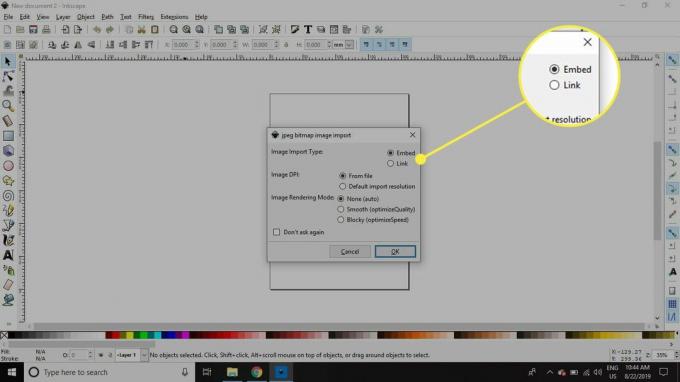
-
Se l'immagine appare troppo piccola o troppo grande nella finestra, vai a Visualizza > Zoom > Zoom 1:1 per regolare la vista.
Per ridimensionare l'immagine, fai clic su di essa per visualizzare le maniglie delle frecce in ogni angolo, quindi trascina una delle maniglie tenendo premuto il holding Ctrl o Comando chiave per mantenere le proporzioni originali.
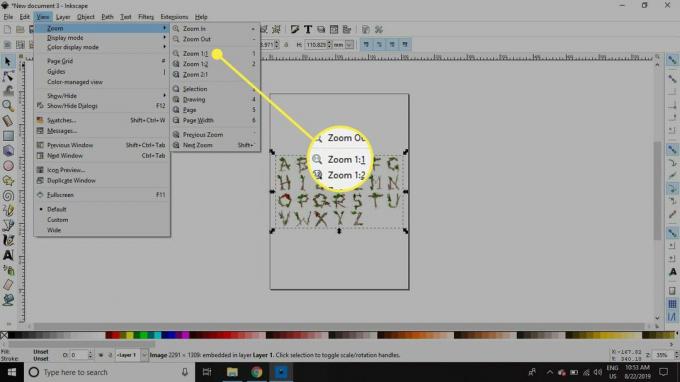
-
Clicca sulla foto per assicurarti che sia selezionata e poi vai su Sentiero > Traccia bitmap per aprire il Finestra di dialogo Traccia bitmap.

-
Seleziona la casella accanto Anteprima dal vivo per vedere come sarà il prodotto finale. Regola le impostazioni a tuo piacimento o mantieni le impostazioni predefinite e seleziona ok.
Se utilizzi una foto di un disegno, potresti trovare più facile scattare di nuovo la tua foto con una migliore illuminazione per produrre un'immagine con un contrasto più forte.

-
Una volta completato il tracciamento, le lettere appariranno direttamente sopra la foto. Fare clic sull'immagine della foto e trascinarla di lato per separare i due livelli, quindi premere Elimina sulla tastiera per rimuoverlo dal documento. Ti rimarranno solo i contorni delle lettere.
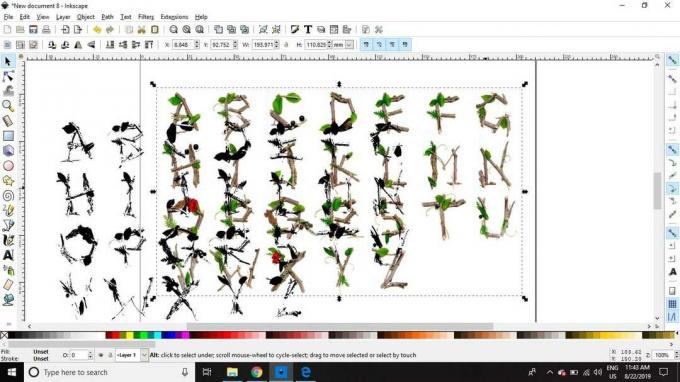
-
Vai a Sentiero > Spezzare per dividere le lettere in singoli elementi.

-
Alcune singole lettere possono essere suddivise in più elementi. Per raggruppare questi elementi, disegna un riquadro intorno a loro con il Selezionare strumento, quindi vai a Oggetto > Gruppo. Ogni lettera dovrebbe essere il suo singolo elemento, quindi potrebbe essere una buona idea farlo per ogni personaggio.

-
Vai a File > Proprietà del documento.

-
Impostare il Larghezza e Altezza per 500 px.
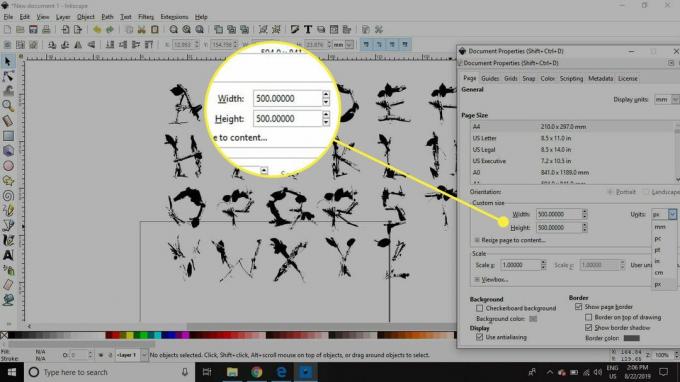
-
Trascina tutte le tue lettere fuori dai bordi della pagina.

-
Trascina la prima lettera sulla pagina, quindi trascina le maniglie per ridimensionare la lettera in modo che occupi la maggior parte della pagina.
Ricordati di tenere Ctrl o Comando per mantenere le proporzioni originali.
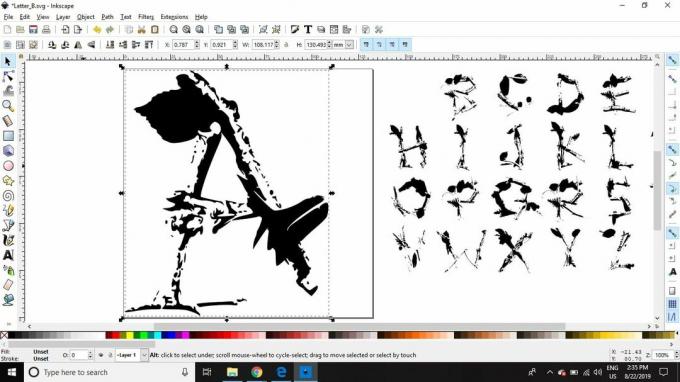
-
Vai a File > Salva come.

-
Assegna al file un nome significativo e seleziona Salva.
Assicurati di salvare il file nel pianura .svg formato.
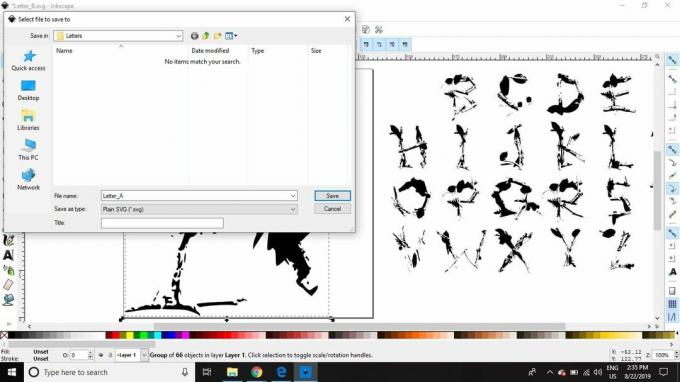
-
Sposta o elimina la prima lettera, quindi posiziona la seconda lettera sulla pagina e ripeti il processo finché ogni lettera non viene salvata come singolo file .svg.

-
Apri Icomoon in un browser web, quindi seleziona Importa icone.
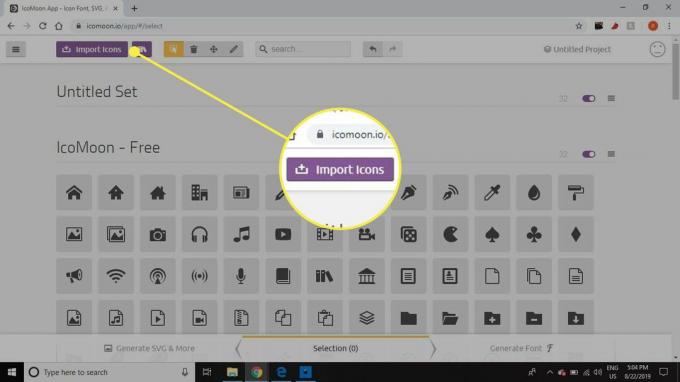
-
Scegli la prima lettera nel tuo set di caratteri personalizzato e seleziona Aperto.
L'importazione di più file contemporaneamente può causare l'arresto anomalo di Icomoon, quindi è meglio caricarli uno per uno.

-
Man mano che carichi ogni personaggio, apparirà sulla pagina. Dopo averli caricati tutti, fai clic su ciascuno per evidenziarlo e seleziona Genera carattere nell'angolo in basso a destra.
Seleziona il matita nella parte superiore della pagina per modificare ulteriormente i singoli caratteri.

-
Assegna ogni lettera a un carattere unicode. Fare clic sul lato destro del campo sotto ogni file .svg e digitare il carattere che si desidera associare ad esso. Icomoon rileverà automaticamente il codice esadecimale appropriato. Al termine, selezionare Scarica.
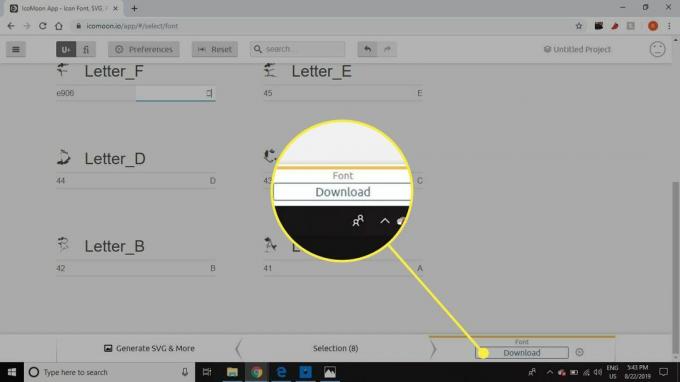
-
Il tuo set verrà salvato come a Carattere TrueType (.ttf) file all'interno di a .file zip. Tu puoi ora importa il tuo carattere in Microsoft Word e altri programmi.
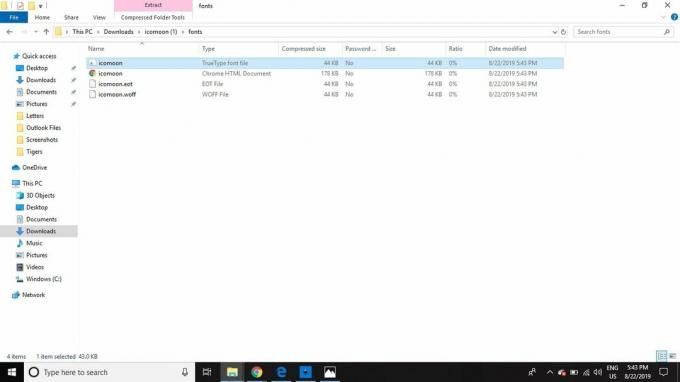
Cosa ti serve per creare caratteri personalizzati
Inkscape è un programma di grafica gratuito e open source per Windows, Mac e Linux. IcoMoon è un sito Web che ti consente di caricare il tuo Grafica SVG e convertirli in font gratuitamente. Inkscape deve essere scaricato e installato mentre IcoMoon funziona in qualsiasi browser web. Nessun programma richiede di fornire la tua email o altre informazioni personali.
A parte il software, avrai bisogno di una foto di alcuni lettere disegnate. Se hai intenzione di crearne uno tuo, usa un inchiostro di colore scuro e carta bianca per un forte contrasto e fotografa le lettere completate in buona illuminazione. Inoltre, cerca di evitare spazi chiusi nelle lettere, come la lettera "O", poiché renderanno le cose più complicate durante la preparazione delle lettere tracciate.
Se non vuoi disegnare le tue lettere, puoi trovare immagini gratuite dell'alfabeto online. Assicurati che includa tutti i caratteri che desideri utilizzare, comprese le lettere maiuscole e minuscole dalla A alla Z.
Puoi anche disegnare le tue lettere direttamente in Inkscape. Questo potrebbe funzionare particolarmente bene se usi a tavoletta grafica.